Операционная система на ПК в обязательном порядке должна быть защищена: от вирусов, шпионских атак, вредоносных скриптов и прочего. Все это нужно при скачивании файлов, переходе по ссылкам на сайтах, отправке электронной почты, онлайн платежах и пр. Для решения этой задачи требуется антивирусная программа.
Но что если цена на антивирус на компьютер вас не устраивает или у вас пока нет возможности приобрести и установить ПО. Можно воспользоваться встроенными решениями. Например, в Windows 10 есть встроенный защитный модуль Defender или Защитник. Конечно же, это не полноценная платная антивирусная программа. Но и ее будет достаточно для базовой защиты.
И, к сожалению, у нее есть те же проблемы, что и у других антивирус. В частности, блокировка и помещение в карантин файлов по ошибке. И у многих пользователей возникает вопрос: «Как достать файл из карантина защитник Windows 10?»
Что такое карантин и как туда попадают файлы
Прежде всего, нужно разобраться с этим определением. Под ним понимается отдельная область на жестком диске, куда помещаются вредоносные файлы. Карантин нужен для того, чтобы заблокировать работу файлов и не дать им получить доступ к системным данным. То есть он как бы изолирован в этой области. Но при этом не удаляется. Пользователь может через антивирус провести с ним различные манипуляции:
Где находится карантин в защитнике Windows 10 на ПК компьютере
- Повторно просканировать;
- Попытаться вылечить;
- Полностью удалить.
Как правило, в карантин файлы попадают при ручном или автоматическом сканировании жестких дисков, когда антивирус обнаруживает подозрительную активность. Но бывает так, что туда файлы попадают ошибочно. Например:
- Вы скачали архив с какими-то документами, и программа посчитала его вредоносным;
- Вы запустили exe файл программы, которая написана вами вручную (или другим человеком) и не имеет сертификатов безопасности;
- Вы используете crack файлы для взлома программ и игр. Они вносят изменения в данные программного обеспечения, что может быть расценено как атака (даже если файлы безвредны для системы).
И если данные попали в область ошибочно, то нужно понять, где находится карантин в защитнике Виндовс 10 и как оттуда достать файлы.
Как попасть в карантин Windows 10
Для этой области в системе выделяется отдельная зона, в которую вручную попасть крайне проблематично. Это сделано в целях безопасности. Но через интерфейс ОС вы можете получить доступ к карантину. Для этого нужно выполнить следующие шаги:
- Откройте вкладку «Параметры Windows» через меню Пуск;
- Найдите раздел «Обновление и безопасность»;
- В новом окне в левом меню выделите «Защитник Windows». Проверьте, что он включен. Если отключен, то нажмите соответствующую кнопку для активации;
- Нажмите на кнопку для открытия центра безопасности;
- В новом меню выберите пункт «Защита от вирусов и угроз»;
- Нажмите «Журнал сканирования»;
- Нажмите «Угрозы в карантине», чтобы раскрыть весь список.
Здесь будут представлены все файлы, которые были заблокированы. Нажав на «Показать подробности», вы узнаете, где находится карантин в Виндовс 10 и конкретный файл. Из этого меню вы можете выполнить несколько действий:
- Восстановить заблокированный файл. Делайте это только в том случае, когда уверены, что он безопасен для системы;
- Удалить вирус;
- Удалите все файлы, попавшие в карантин.
Еще вы можете с помощью кнопки «Разрешенные угрозы» поставить исключение на выбранные файлы, чтобы Defender больше их не удалял. Это будет актуально, если он «ругается» на различные программы и утилиты, не давая с ними работать. Теперь вы знаете, как открыть карантин в защитнике Windows 10 и восстановить файлы.
Источник: el-store.biz
Как восстановить файлы из карантина Безопасности Windows 11/10
Если встроенный антивирус Безопасность Windows блокирует файл, помещая его в карантин, и вы уверены, что данный файл безопасен, то разберем, как восстановить файл из карантина Защитника Windows 11/10.
Восстановление файлов из карантина Защитника Windows 11/10
1. Чтобы восстановить файл из карантина встроенного антивируса Microsoft Defender в Windows 11/10, откройте Безопасность Windows, нажав дважды по иконке щита на панели задач в трее.
![]()
2. После открытия Безопасности Windows выберите слева Защита от вирусов и угроз, после чего справа нажмите по Журнал защиты.
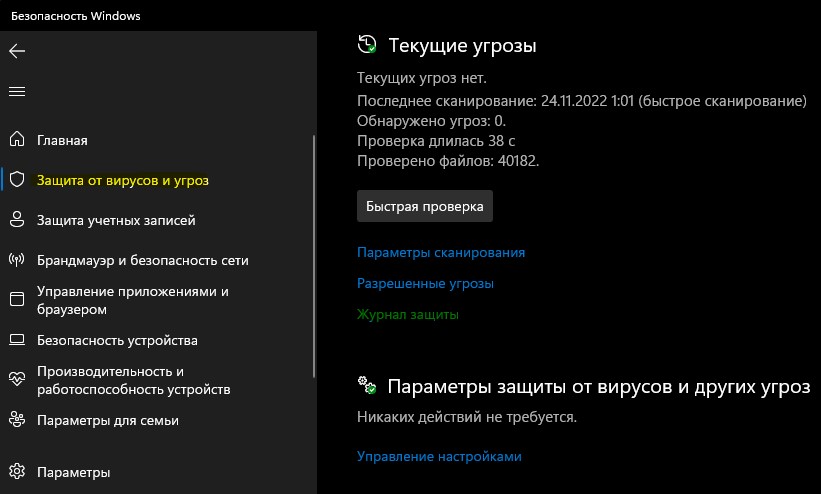
3. Нажмите справа на стрелочку, чтобы увидеть информацию о заблокированном файле, после чего нажмите ниже на Действия и Разрешить. Далее файл будет восстановлен из карантина Microsoft Defender.
! Чтобы файл обратно не блокировался и не оказался в журнале защиты, рекомендую добавить его в исключение защитника windows .

Смотрите еще:
- Как очистить историю угроз в Защитнике Windows 10
- Защитник Windows: Сканирование (.zip .rar .cab) файлов
- Защитник Windows: Ограничить нагрузку на процессор
- Защитник Windows: Включить сканирование на сетевых дисках
- Защитник Windows управляется организацией — Что делать?
Источник: mywebpc.ru
Где карантин в защитнике Windows 10 — способы убрать из него файл
Каждый персональный компьютер или ноутбук должен обладать встроенной системой защиты личных данных. Обычно конфиденциальность нарушается из-за попадания в память устройства различных вредоносных программ: вирусов, червей, троянских конец и т. д. Моментально распознать их и обезвредить помогают стандартные средства Windows. Подозреваемые в угрозах объекты обезвреживаются и попадают в специальное место, откуда они не могут запускаться и вредить компьютеру. Необходимо более подробно рассмотреть, где карантин в защитнике Windows 10 и зачем вообще файлы попадают в него.
Что такое карантин в защитнике Windows 10
Защитник виндовс 10 — это специальная программа, которая идет в комплекте с операционной системой и является предустановленной. Благодаря регулярным обновлениям баз данных «Майкрософт» ОС всегда находится под защитой собственного антивируса, если он, конечно, не выключен.
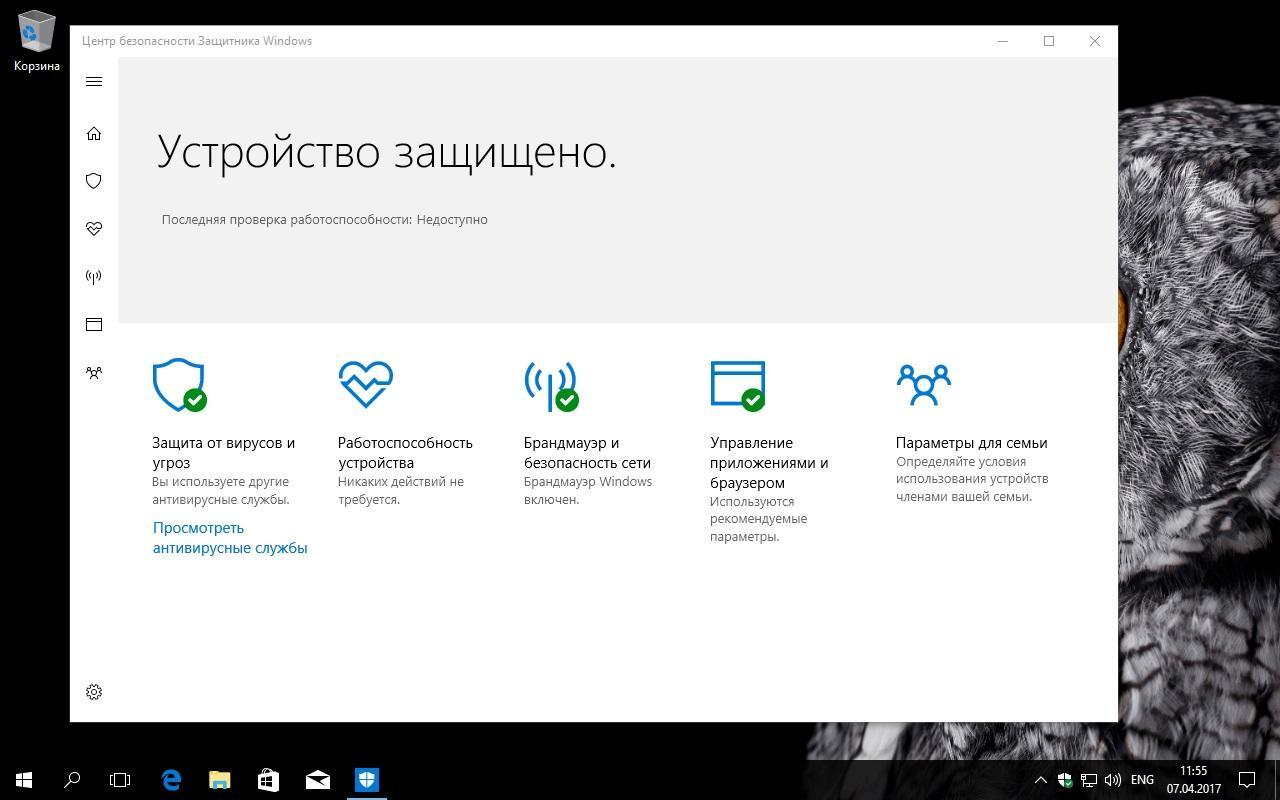
Окно защитника виндовс 10
Любой современный антивирусный продукт обладает зоной хранения файлов, называемой карантином. Это такое место, куда попадают файлы любых расширений, которые показались защитнику подозрительными или вредоносными. Оттуда они никаким образом не смогут взаимодействовать с системными ресурсами и изменять важные конфигурации персонального компьютера или ноутбука под управлением OS Windows.
К сведению! Карантин антивируса Windows 10 — это крайне нужная вещь для обезвреживания файлов вирусов и троянских коней.
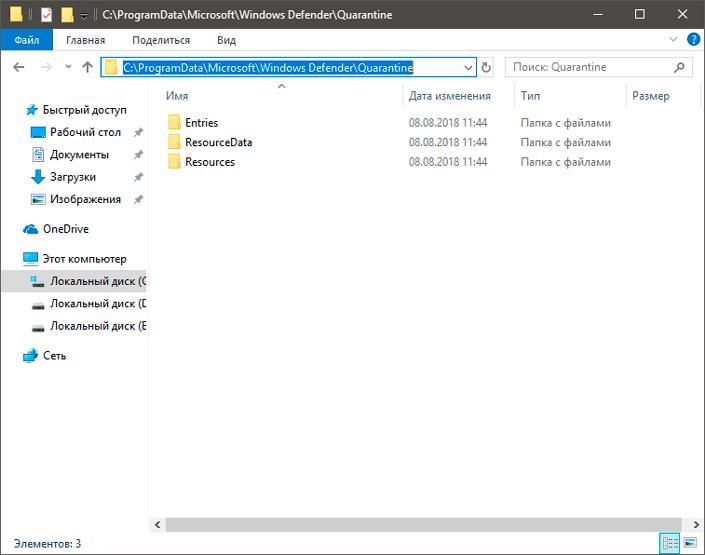
Папка с файлами карантина
Почему файлы попадают в карантин Windows 10
Перед тем как разобраться, где в защитнике виндовс 10 находится карантин, необходимо понять, зачем файлы отправляются в него. Обычно рассматриваемая область данных служит для того, чтобы хранить в себе обезвреженные вирусные программы для предотвращения их дальнейшего распространения. Эта зона блокирует фоновую активность программ и запрещает им как-либо образом взаимодействовать с важными системными компонентами операционной системы виндовс 10.
Обычно защитник сразу же распознает вирус по своим онлайн-базам и переносит его в зону карантина, но так бывает и с безвредными файлами. В качестве примера можно привести программу, которую пользователь скачал с неизвестного ресурса или написал и скомпилировал сам. Такие приложения часто не имеют никаких цифровых подписей и рассматриваются как вредоносные.
Обратите внимание! Заблокированными могут оказаться безвредные приложения, которые вносят в файлы ОС какие-либо изменения для ускорения ее работы или оптимизации хранения файлов и т. д.
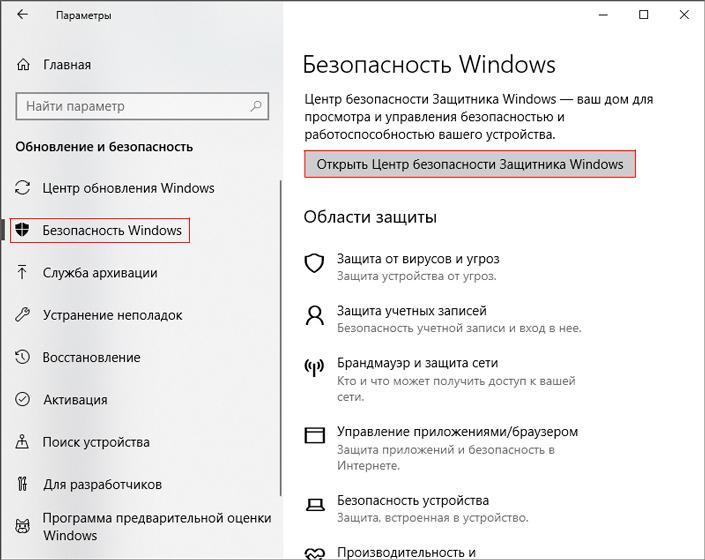
Поиск защитника в «Параметрах системы»
Где карантин в защитнике Windows 10
Пришло время рассмотреть, как же все-таки открыть карантин в защитнике Windows 10. Чтобы получить доступ к данным из защищенной области, необходимо следовать такой поэтапной инструкции:
- Перейти в меню «Пуск» и выбрать там приложение «Параметры». Также его можно запустить с помощью комбинации клавиш «Win + I».
- Выбрать раздел «Обновления и безопасность».
- Дождаться прогрузки нового меню и нажать в нем на пункт «Защитник Windows».
- Активировать антивирус, если он по каким-то причинам был выключен.
- Снова дождаться прогрузки нового окна, в котором будет открыт антивирус.
- Нажать на пункт «Открыть центр безопасности системы»
- Выбрать ссылку «Защита от вирусов и угроз», около которой будет расположен значок щитка в фирменном стиле «Майкрософт».
- Перейти в раздел «Журнал сканирования» для просмотра карантина.
- Для более подробного изучения объекта его выделяют и нажиманию на кнопку «Показать подробности».
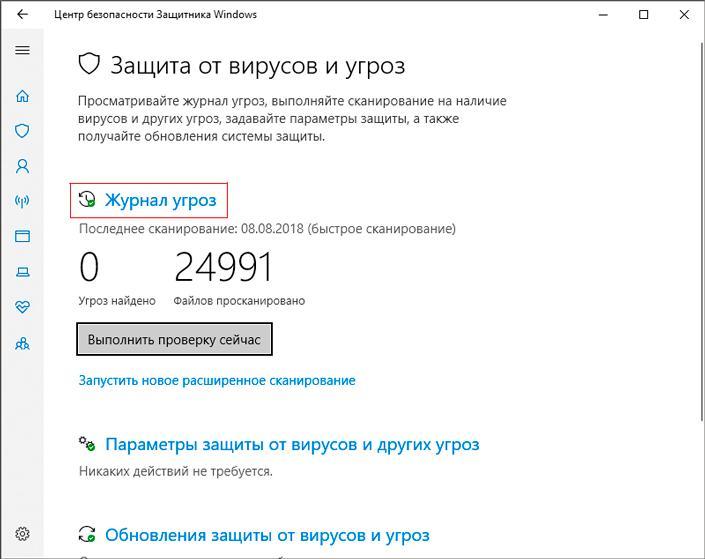
Работа с журналом угроз
Обратите внимание! В данном разделе подробностей можно восстановить файл или окончательно и безвозвратно удалить его с ПК. Также там будет информация о том, где находился файл до перемещения.
Для получения прямого доступа необходимо:
- Войти в «Проводник».
- Пройти путь: C:ProgramDataMicrosoftWindows DefenderQuarantine.
- Просмотреть все файлы и папки, находящиеся на карантине.
Важно! Не рекомендуется переходить в защищенную область таким образом. Лучше всего контактировать с ней посредством самой программы — защитника Windows. Это надежнее и безопаснее.
Каталог ProgramData по умолчанию скрыт в целях безопасности (как и AppData). Если нужно увидеть его содержимое, то переходят в меню «Пуск» и прописывают в поисковой строке запрос «Параметры папок» и переходят в конфигурации. Там необходимо просто найти пункт «Показ скрытых файлов и папок» и установить галочку возле него. Главное — не забыть применить и сохранить настройки.
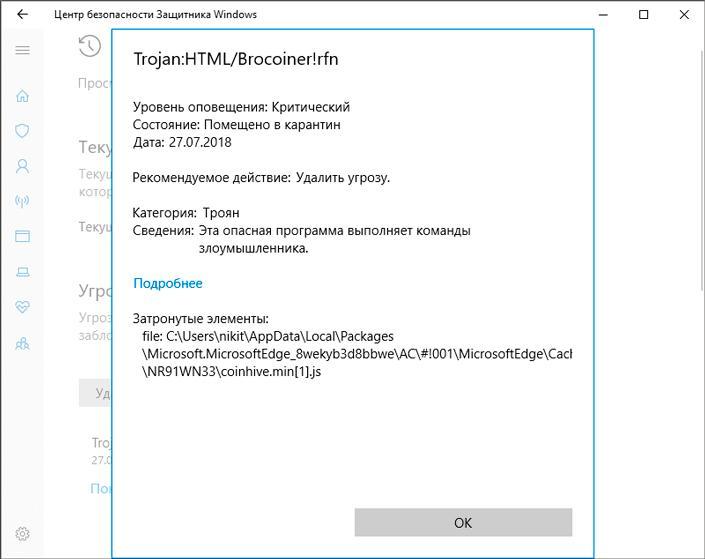
Просмотр данных о заблокированном файле
Управление журналом угроз в Windows 10: как убрать удаленный файл из карантина, способы восстановить
Иногда брандмауэр Windows 10 отправляет в карантин совсем не те файлы, которые нужно. Об этом знают многие люди, которые пытались запустить ту или иную безвредную программу и получали сообщение, что она отправлена на карантин в Windows Defender. Случается это по той причине, что приложение каким-то образом взаимодействует с операционной системой или другими программами, и защитник думает, что оно вредоносное.
Слишком сильный контроль не позволяет спокойно работать с некоторыми программами и даже в некоторых случаях запускать свои собственные программы, написанные в той или иной IDE. Благо исправить эту навязчивость брандмауэра очень просто. Достаточно научиться управлять журналом и добавить файл в исключения антивирусного ПО. Для этого следуют таким простым шагам:
- Открывают защитник виндовс любым удобным способом, как это было описано в предыдущих пунктах.
- Переходят в раздел «Защита от вирусов и угроз».
- Открывают подраздел «Параметры защиты от вирусов и угроз».
- Листают вниз до области экрана, где расположен параметр «Исключения».
- Нажимают на кнопку «Добавление или удаление исключений».
- Добавляют исключение и выбирают его тип.
- Указывают точный путь к файлу или процессу, включая жесткий диск, каталоги и вложенные папки.
Если защитник виндовс 10 блокирует сразу несколько важных файлов, то рекомендуется создать для них отдельную папку, которая позволит быстро и надежно обезопасить данные от удаления и перемещения в карантин.
Важно! Не рекомендуется загружать в каталог исключений программы и приложения, которые были скачаны со сторонних и незнакомых ресурсов. Возможно, Windows Defender «ругается» на них не просто так, они содержат в себе вирусы, трояны и черви.
Иногда файлы не получается восстановить, и защитник всячески блокирует их, несмотря на попытки восстановления. В таком случае можно попробовать провести анализ жесткого диска с помощью программы Starus Partition Recovery, которая восстановит недавно удаленные данные и перебросит их на другой носитель (флешку). Данное решение позволяет реанимировать ту информацию, которая до недавнего времени казалась безнадежно утраченной. Единственный минус заключается в том, что глубокая проверка объемного носителя может занимать много времени.
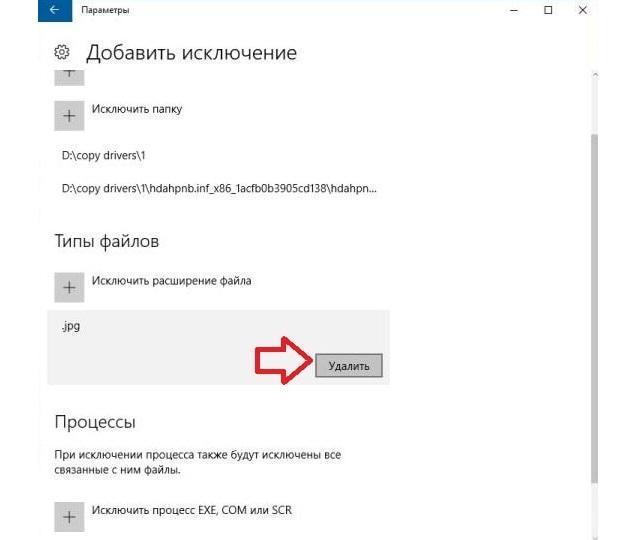
В материале было разобрано, где в Windows 10 карантин, как посмотреть его содержимое и зайти в папку с заблокированными файлами. Windows Defender — это достаточно мощный антивирус, который позволит защитить ОС от нежелательных проникновений вирусов, поэтому отключать его не стоит.
Источник: mirinfo.ru